大家在使用蘋果電腦的時候會碰到各種各樣的問題,這不就有小伙伴來本站詢問小編蘋果電腦怎麼截圖粘貼,小編為了幫助到大家,整理了大量資料,總算找到了蘋果桌上型電腦按什麼鍵截圖的方法,詳細內容都在下面的文章中了,大家有需要的話,趕緊來本站看看吧。

方法一、
1.截圖快捷鍵:Command Shift 4,遊標將變成一個小有刻著十字標尺線的十字線;
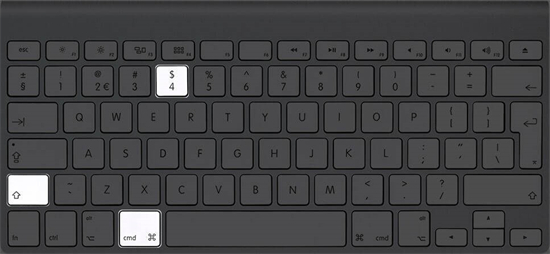
2.點擊並拖曳滑鼠來突出你想拍照的區域。拖曳遊標,選取範圍將會出現半透明灰色矩形;
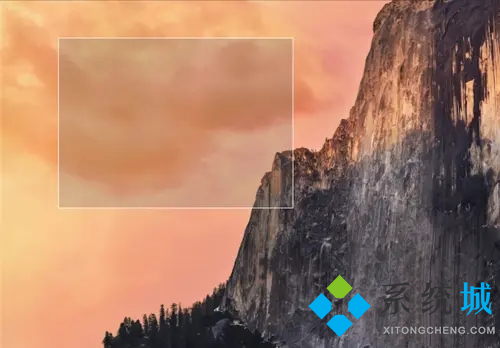
3.放開滑鼠。你會聽到一個簡短的相機快門聲音,這是一個截圖完成信號,說明你截圖成功了,在桌面即可看到格式為“.Png”的截圖檔。
方法二、
1.截圖快速鍵:Command Shift 3;
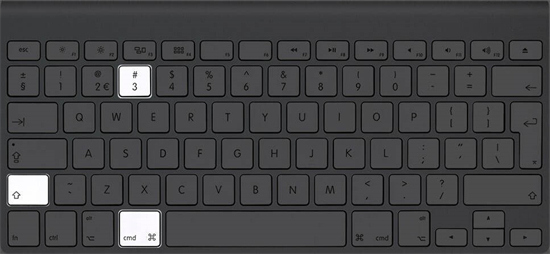
#2.按下快速鍵後直接就能聽到一個簡短的相機快門聲音,跟區域截圖一樣,在桌面可以看到一個格式為「.Png」的截圖檔。
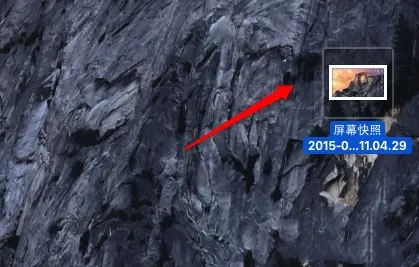
方法三、
1.這個花樣繁多,不多贅述,推薦工具Snip for Mac,qq,微信等。
以上是蘋果桌上型電腦截圖操作方法及快速鍵的詳細內容。更多資訊請關注PHP中文網其他相關文章!




